php 편집기 Xigua가 답변해 드립니다. Windows 11의 제품 키를 사용할 수 없는 경우 다음 방법을 시도하여 문제를 해결할 수 있습니다. 먼저 입력한 키에 오류가 없는지 다시 확인하거나 신뢰할 수 있는 다른 키를 사용해 보세요. 문제가 지속되면 KMSpico 또는 Microsoft Toolkit과 같은 Windows 정품 인증 도구를 사용하여 정품 인증을 시도해 볼 수 있습니다. 또한 Microsoft 고객 서비스에 문의하거나 공식 포럼에서 도움을 구할 수도 있습니다. 마지막으로, Windows 11 정품 제품 키를 구매했으나 여전히 정품 인증을 받을 수 없는 경우 판매자에게 문의하여 환불이나 키 교체를 요청하시는 것이 좋습니다. 이 방법들이 문제 해결에 도움이 되기를 바랍니다!
Win11 제품 키가 작동하지 않으면 어떻게 해야 하나요?
1. Windows가 활성화되었는지 확인하세요
Windows+I를 눌러 "설정" 애플리케이션을 시작한 다음 "시스템" 탭 오른쪽에 있는 "활성화"를 클릭하세요.
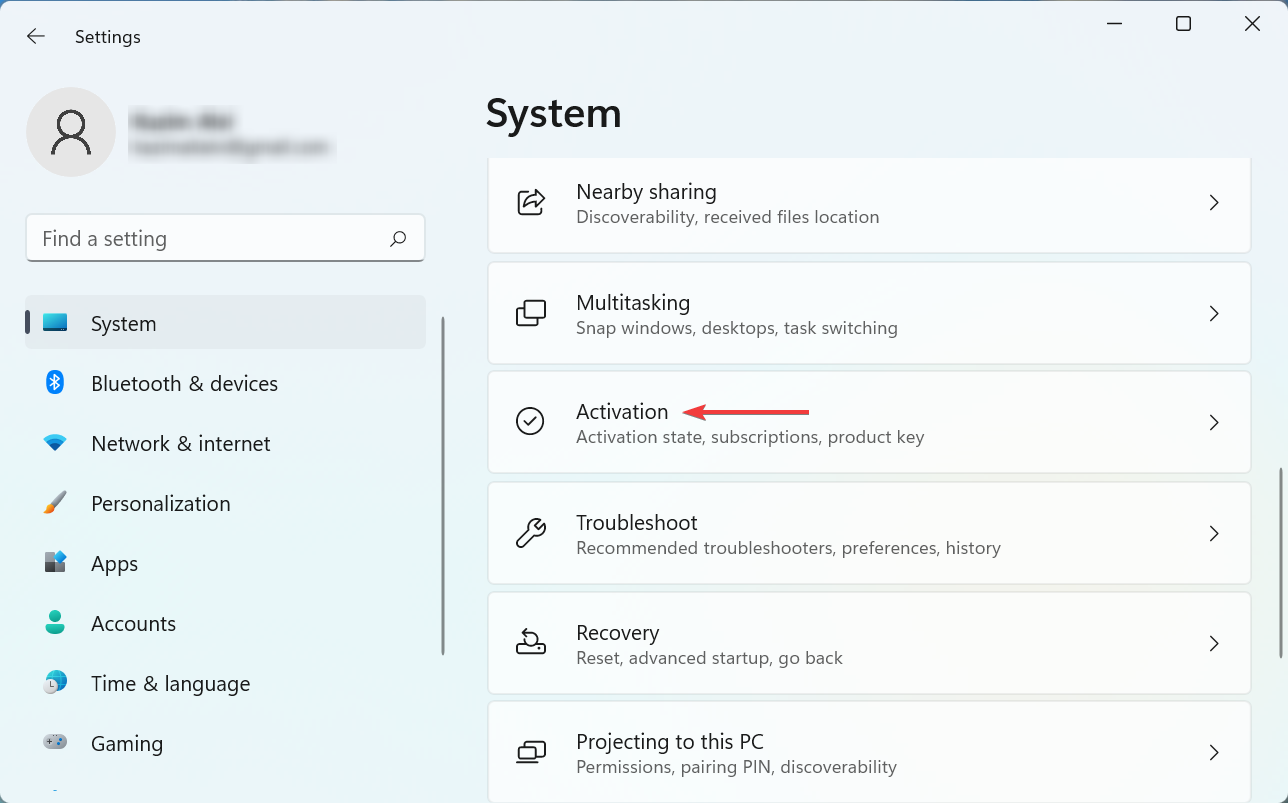
이제 활성화 상태가 활성인지 확인하세요. 이 경우 Windows가 이미 정품 인증된 것입니다.
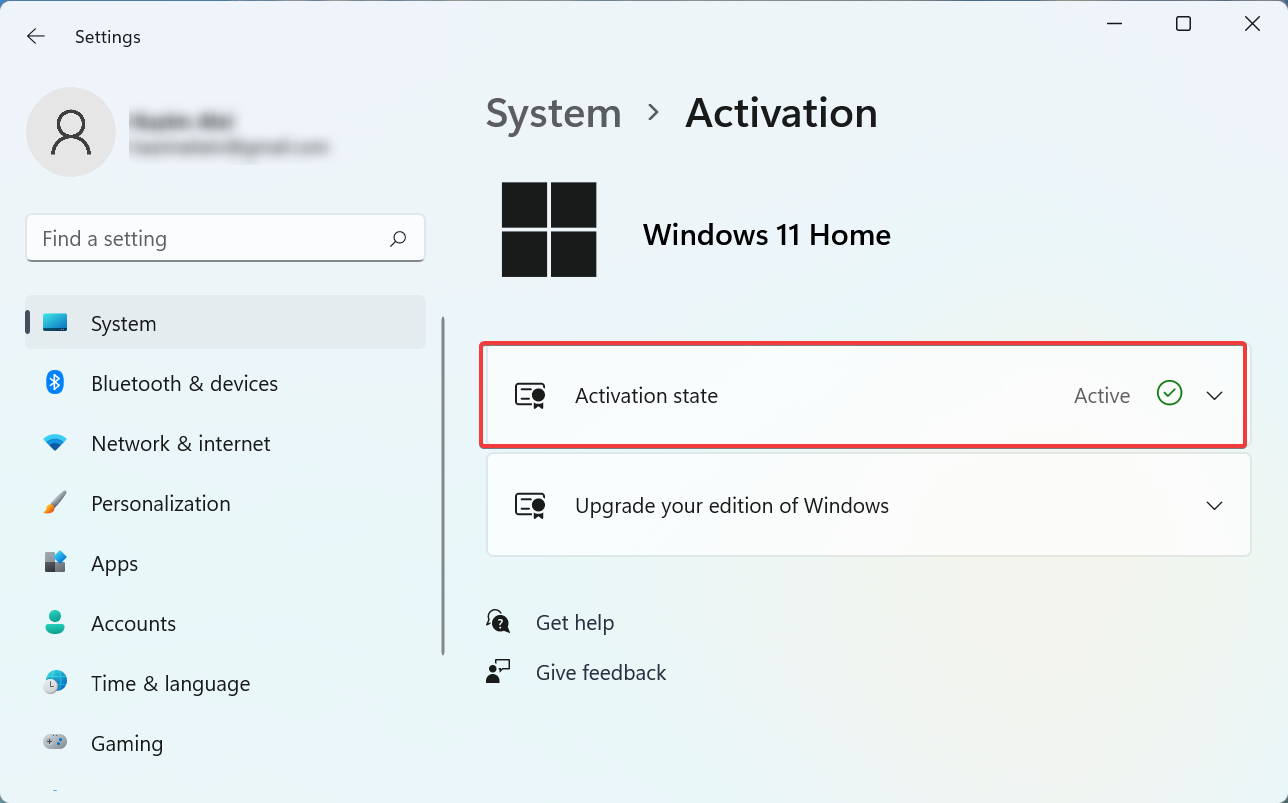
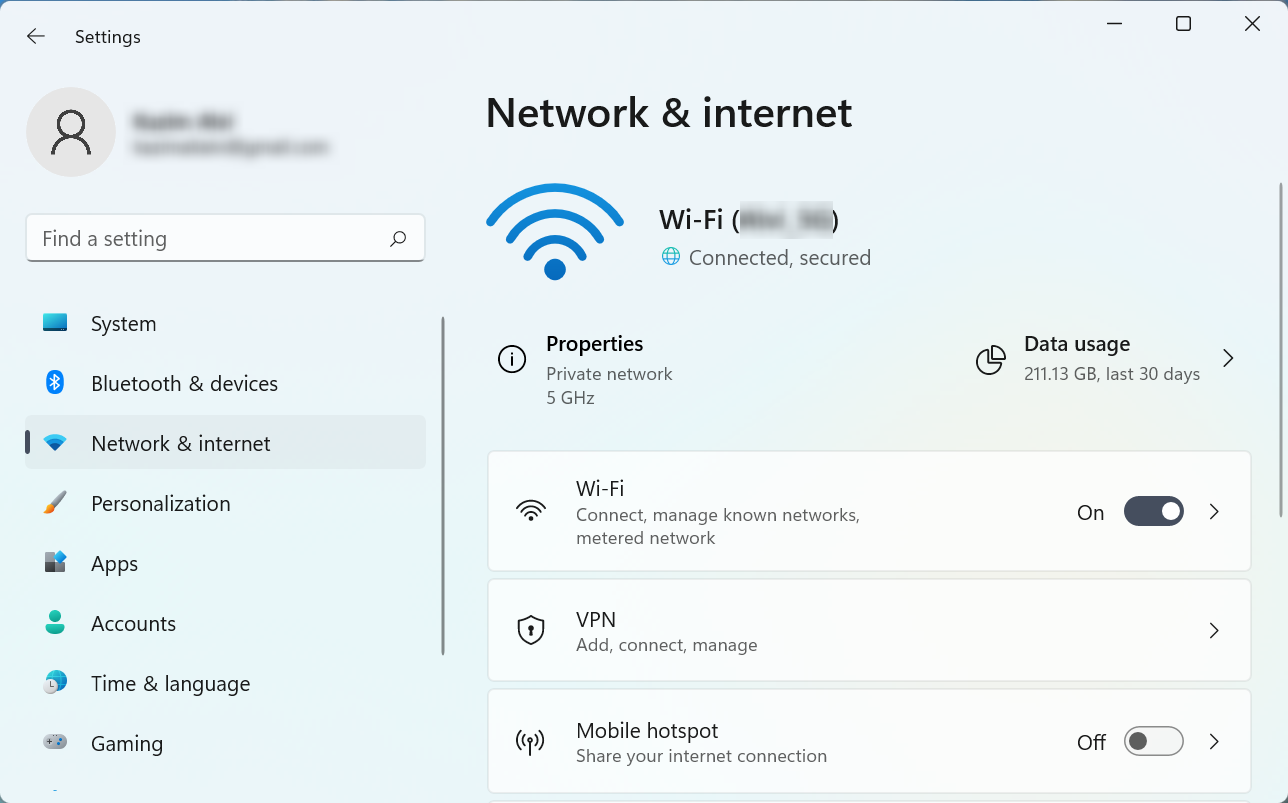
가장 먼저 확인해야 할 것은 Win11이 활성화되어 있는지 여부입니다. 많은 경우 사용자는 등록된 운영 체제 버전을 활성화하기 위해 돌아다니는데, 이것이 바로 Win11이 제품 키를 허용하지 않는 이유입니다.
Win11이 활성화되지 않았는데도 여전히 오류가 발생하는 경우 아래 나열된 방법을 계속 진행하세요.
2. 올바른 제품 키를 입력했는지 확인하세요
사용자가 실수로 잘못된 제품 키를 입력하는 경우가 많습니다. Microsoft는 Windows 10에서 업그레이드하는 경우 키를 수동으로 입력할 필요가 없도록 이 프로세스를 자동화했습니다.
하지만 Win11을 처음 설치하는 경우 모든 문자를 올바르게 입력했는지 확인하세요. 사람들은 종종 8과 B를 혼동하므로 다음과 같은 질문을 확인하십시오.
또한 올바른 버전이 활성화되어 있는지 확인하시기 바랍니다. 예를 들어 Win11 Pro에서는 Win11 Home 제품 키를 사용할 수 없습니다.
3. 인터넷 연결을 확인하세요
Win11을 활성화하려면 안정적인 인터넷 연결이 필요합니다. 많은 사용자의 경우 이것이 Win11에서 제품 키를 허용하지 않는 이유입니다.
전문가 팁: 일부 PC 문제는 해결하기 어렵습니다. 특히 저장소가 손상되었거나 Windows 파일이 누락된 경우 더욱 그렇습니다. 오류를 수정하는 데 문제가 있는 경우 시스템이 부분적으로 손상되었을 수 있습니다. 시스템을 스캔하고 결함이 있는 위치를 확인할 수 있는 도구인 Restoro를 설치하는 것이 좋습니다.
다운로드하고 수리를 시작하려면 여기를 클릭하세요.
그러므로 인터넷 연결이 작동하고 있고 속도가 느려지지 않는지 확인하세요. 또한, 네트워크 속도 모니터를 이용하여 모니터링하여 속도가 안정되면 활성화를 진행하세요.
4. Windows 정품 인증 문제 해결사 실행
Windows+I를 눌러 설정 앱을 시작한 다음 오른쪽에서 정품 인증을 클릭하세요.
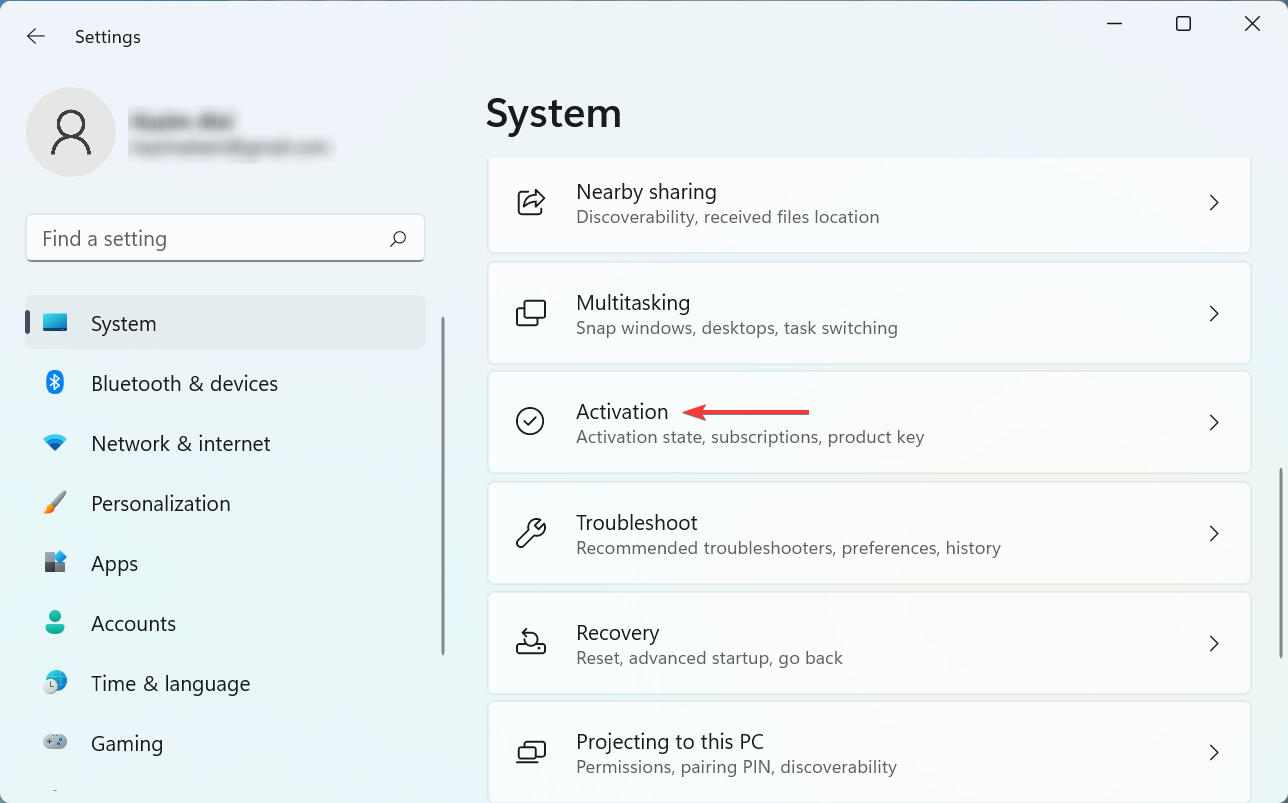
여기에서 문제 해결 옵션을 찾아 클릭하세요.
문제 해결사가 실행될 때까지 기다렸다가 프로세스를 완료하라는 메시지가 표시되면 적절한 응답을 선택하세요.
내장된 문제 해결사는 Win11 제품 키가 작동하지 않을 때 매우 유용합니다. 자동으로 문제를 즉시 식별하고 제거합니다.
관리자 계정으로 로그인한 경우에만 문제 해결사를 실행할 수 있다는 점을 기억하세요. 또한 문제 해결사가 없으면 Win11이 활성화되었을 가능성이 높습니다.
이 방법도 안되면 Win11 마지막 방법으로 가세요.
5. Win11 라이선스 상태 재설정
Windows + S를 눌러 "검색" 메뉴를 실행하고 텍스트 필드에 "터미널"을 입력한 후 해당 검색 결과를 마우스 오른쪽 버튼으로 클릭하고 "관리자 권한으로 실행"을 선택하세요.
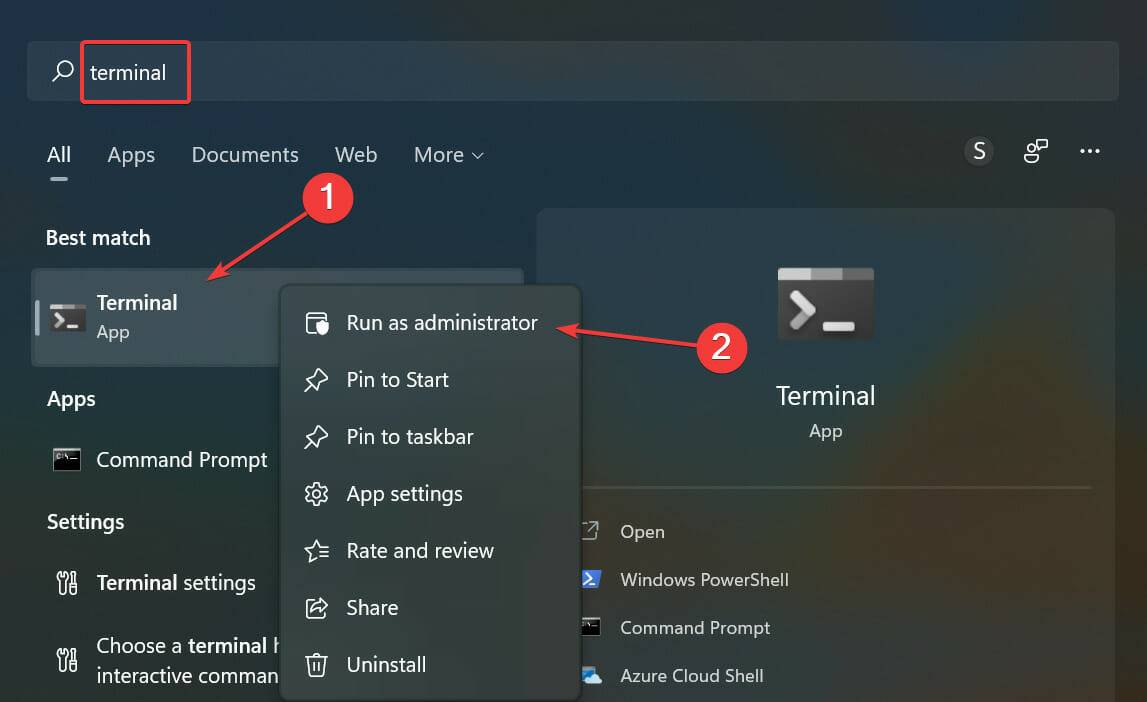
표시되는 UAC(사용자 계정 컨트롤) 프롬프트에서 예를 클릭하세요.
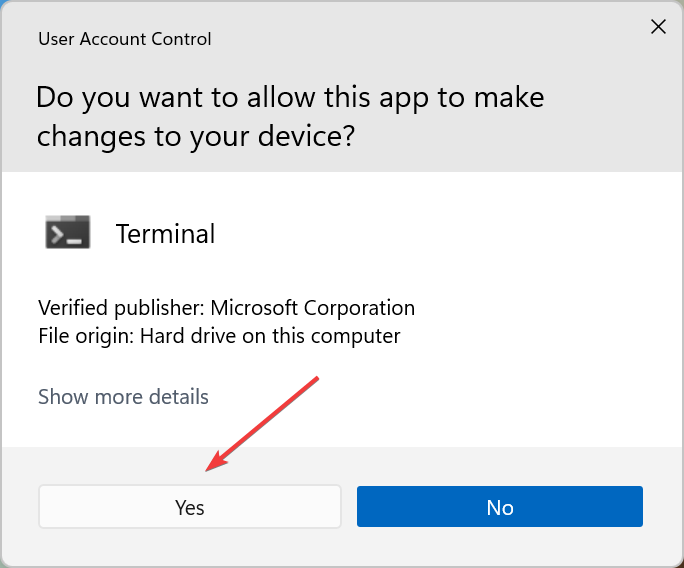
이제 아래쪽 화살표를 클릭하고 명령 프롬프트를 선택하여 새 탭에서 엽니다. 또는 Ctrl++를 클릭할 수도 있습니다. Shift2
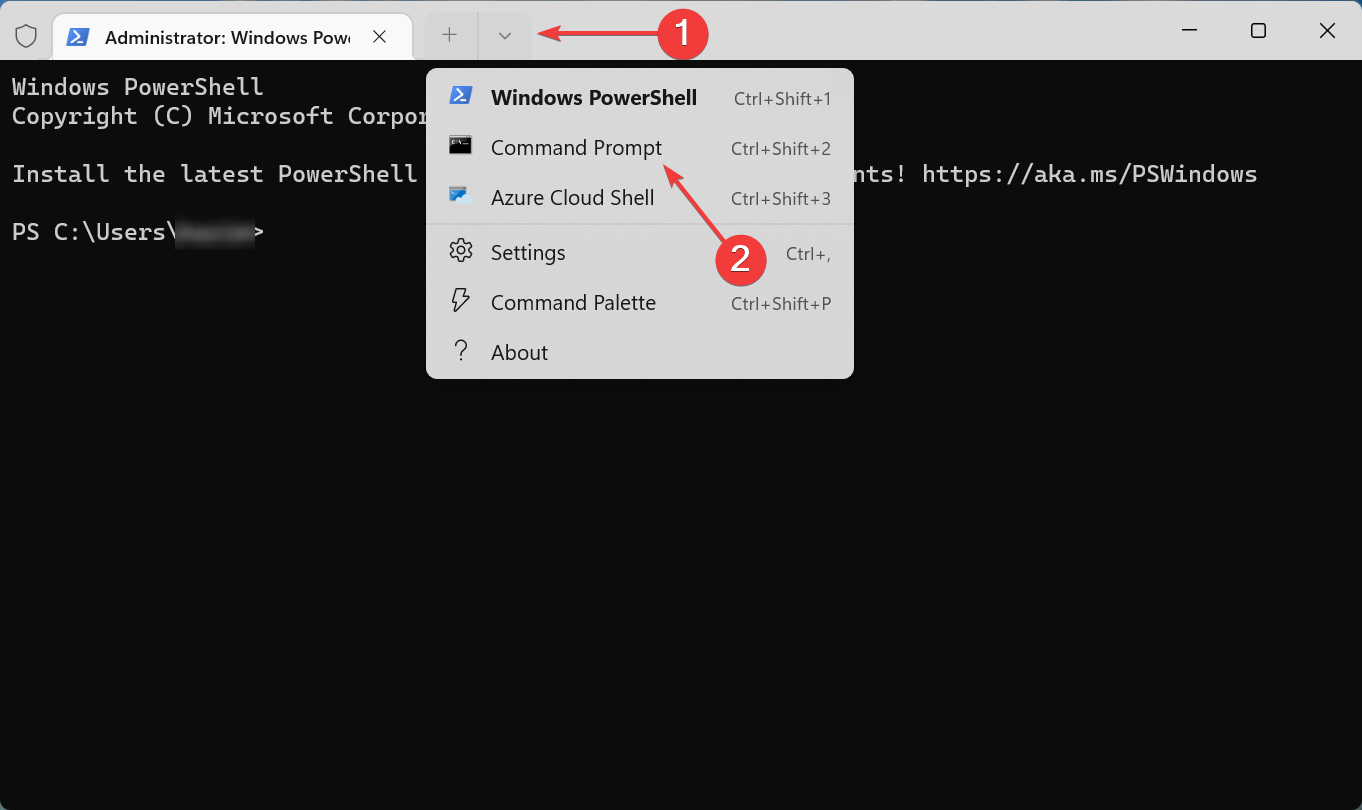
다음 명령을 붙여넣고 Enter 키를 눌러 라이선스 상태를 재설정합니다. slmgr.vbs –rearm
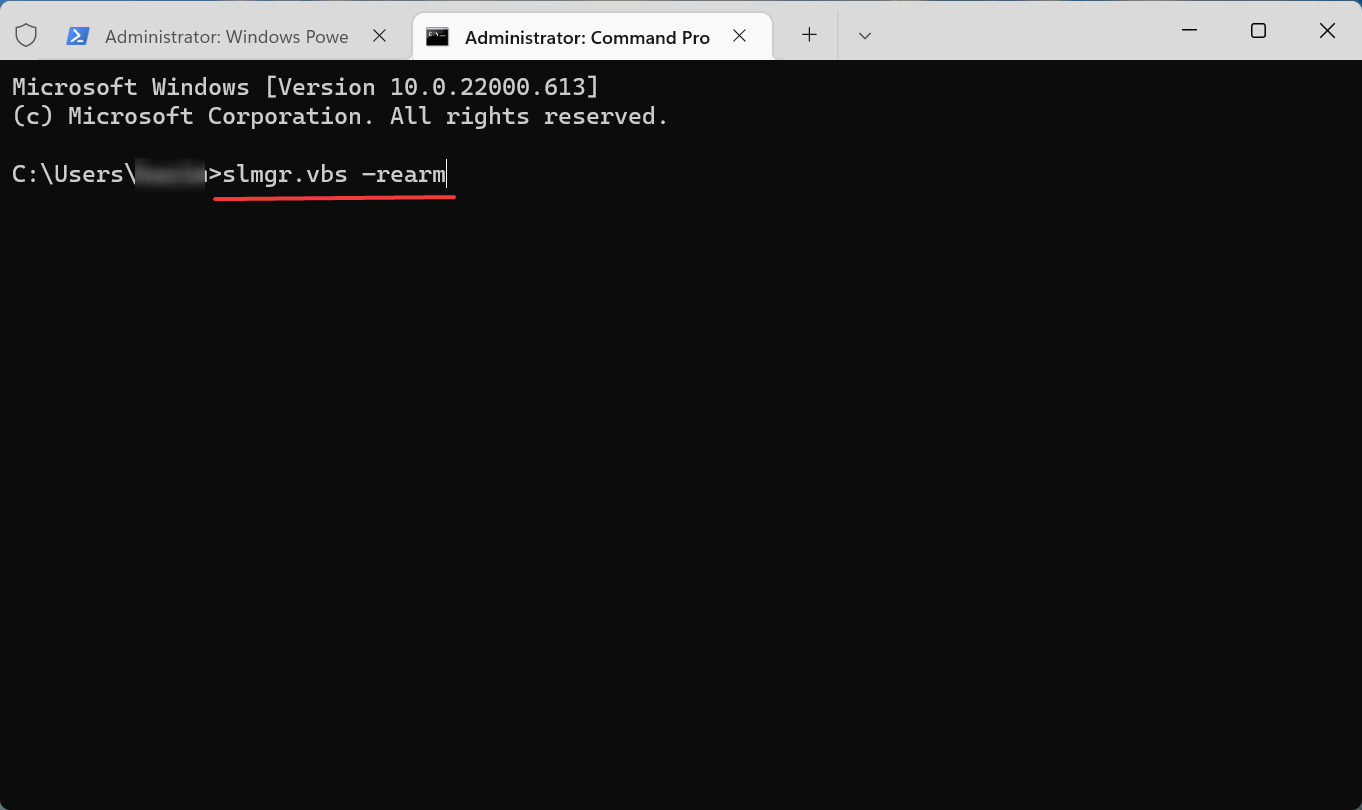
완료되면 컴퓨터를 다시 시작하면 Win11에서 제품 키를 수락해야 합니다.
가능성은 거의 없지만 이 방법이 작동하지 않으면 마지막 설치가 올바르게 완료되지 않았을 수 있으므로 Win11을 새로 설치한 다음 활성화할 수 있습니다.
위 내용은 Win11 제품 키가 작동하지 않으면 어떻게 해야 합니까?의 상세 내용입니다. 자세한 내용은 PHP 중국어 웹사이트의 기타 관련 기사를 참조하세요!